Wear OS 3 tarafından desteklenen yeni bir akıllı saat aldınız ve onunla gerçekten neler yapabileceğinizi mi merak ediyorsunuz? Arayüz tamamen elden geçirilirken, beklediğimiz işlevlerin çoğu hala korunuyor. Ne yazık ki, bir Wear OS 3 akıllı saat için seçenekler zayıf, ancak hangisini seçerseniz seçin, en iyi Wear OS 3 ipuçlarını ve püf noktalarını arıyorsanız, size yardımcı olacağız.
Saat yüzünüzü değiştirin

Zevkinize göre özelleştiremiyorsanız, bir akıllı saate sahip olmanın eğlencesi nerede? Kutunun dışında, her akıllı saat, aralarından seçim yapabileceğiniz birkaç farklı "varsayılan" saat yüzüyle birlikte gelir. Önceden yüklenmiş olanlar arasında şu şekilde geçiş yapabilirsiniz.
1. Uyanmak ekrana dokunarak veya yan düğmeye veya kurma koluna basarak akıllı saatinizi kontrol edin.
2. Ekrana dokunun ve basılı tutun.
3. Sola kaydırın ve simgesine dokunun. + ekle düğme.
4. Birini seç kullanılabilir saat yüzlerinden.

5. Gerekirse, ekrandaki adımları izleyin. saat yüzünüzü özelleştirin.
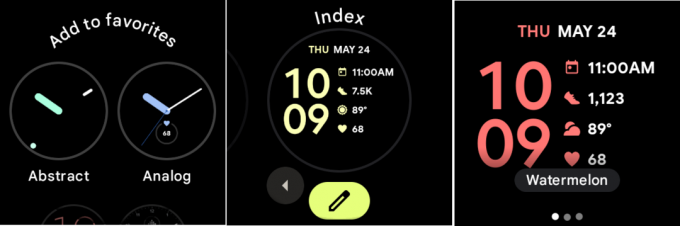
Akıllı evinizi Google Home ile kontrol edin

Akşam yemeğinden eve geldiğinizde ışıkları yakmak istiyorsanız Google'dan yardım isteyebilmek bir şeydir. Ancak bunu doğrudan akıllı saatinizden yapabilmek de aynı derecede harika. Pixel Watch'ın piyasaya sürülmesinin yanı sıra, bunu mümkün kılan Wear OS için tamamen yeni bir Google Home uygulaması tanıtıldı.
1. Henüz yapmadıysanız, yapmak isteyeceksiniz Google Home uygulamasını yükleyin Play Store'dan Pixel Watch'ınızdan veya akıllı telefonunuzdan.
2. Uygulama yüklendiğinde, dokunsal taca basın saatte yüklü uygulamalara erişmek için.
3. Aşağı kaydırın ve Ev uygulama listesinde.
4. seçin oda kontrol etmek istediğiniz cihaz(lar)ı içeren.
5. üzerine dokunun grup veya cihaz kontrol etmek istiyorsun.
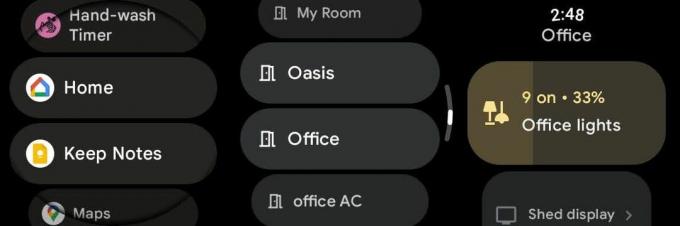
Google Asistan'dan yardım isteyin

1. Aşagı kaydır ekranın üst kısmından ve ⚙ simgesine dokunun ayarlar menüsüne erişmek için
2. kadar yukarı kaydır ve seç Google.
3. Seçmek asistan.
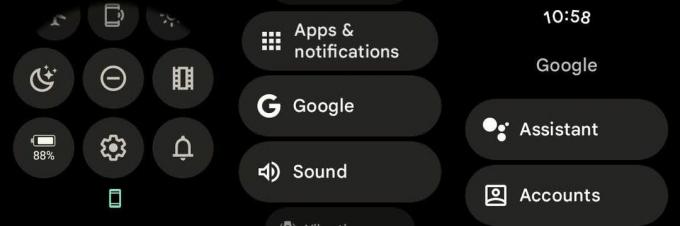
4. Üzerine dokunun Başlamak.
5. Şimdi git senin akıllı telefon ve dokunun Kurmak sağ alt köşede
6. Bilgileri gözden geçirin. Ardından üzerine dokunun Daha Ve Kabul ediyorum.
7. Seçme Kabul ediyorum.
8. Üzerine dokunun TAMAM.
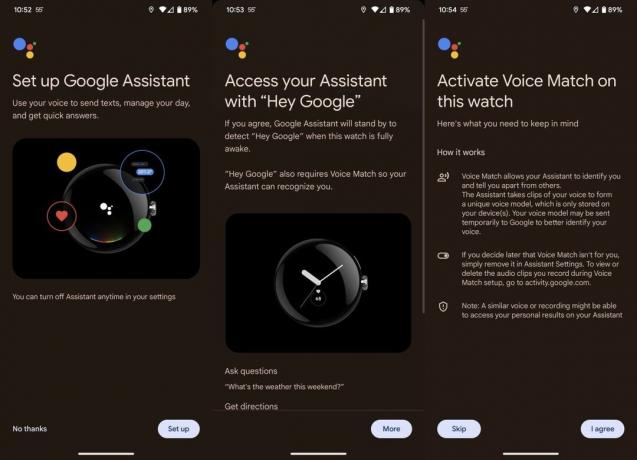
Wear OS 3 akıllı saatiniz varsa, Google Asistan etkinken ona erişmenin üç yolu vardır:
1. Üst düğmeyi basılı tutun, dokunsal tacın üstündeki.
2. Ekran aktifken, şunu söyleyin: "Merhaba, Google."
3. Dokunsal taca basın ve seç asistan uygulama listesinden.
Hâlâ Google Asistan'ın daha fazla alana gelmesini beklerken en iyi Android akıllı saatler, Bu iyi bir başlangıç. Özellikle Galaxy Watch 5 ve Pixel Watch'ın zaten en iyi ve en popüler seçeneklerden ikisi olduğunu düşündüğünüzde.
Donanım düğmelerinizi özelleştirin

Bir Digital Crown'a ve özel bir ikincil düğmeye sahip olmanıza rağmen, bu düğmelerin gerçekleştirdiği eylemleri gerçekten özelleştiremezsiniz. Ancak, Galaxy Watch 4 veya 5'e sahipseniz, o zaman şanslısınız.
1. Galaxy Watch Active'inizden şunu açın: Ayarlar uygulama.
2. Aşağı kaydırın ve dokunun Gelişmiş özellikler.
3. Musluk Anahtarları özelleştir.
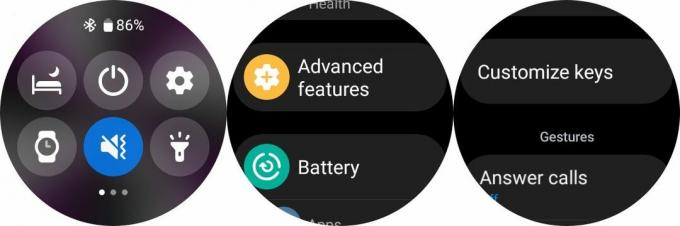
Buradan, iki donanım düğmesiyle ilişkilendirilen iki farklı bölüm listelenmiştir. Ana Sayfa tuşu sağ üstte bulunurken, Geri tuşu sağ altta bulunan düğmedir.
Ana Ekran tuşuyla, gerçekleştirilebilecek iki farklı "hareket" vardır, çünkü bir Çift basma ve bir Basılı tutma seçeneği vardır. Varsayılan olarak, Çift basış en son uygulamayı açacak şekilde programlanırken, Basıp basılı tutmak Bixby'yi başlatmak üzere programlanmıştır.
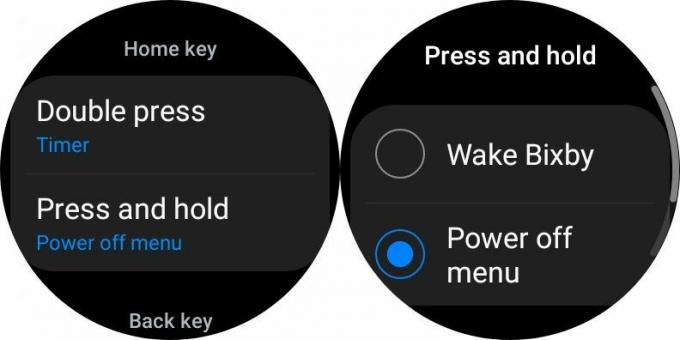
Ek olarak, Çift basma hareketinin birkaç seçeneği daha vardır.
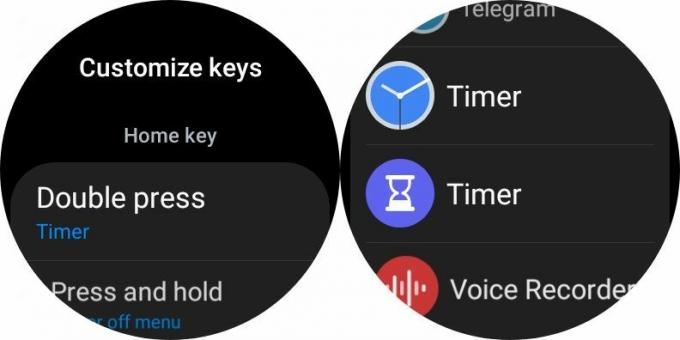
Hareket halindeyken Google Cüzdan'ı kullanın

Akıllı saat kullanmanın en iyi yanlarından biri, onu normalde telefonunuzu kullanacağınız farklı görevler için kullanabilmenizdir. Mağazada alışveriş için ödeme yapmak buna harika bir örnektir ve her şeyi ayarladıktan sonra, sadece kullanabilirsiniz. Google cüzdanı Wear OS 3 akıllı saatinizde.
1. Çift baskı Pixel Watch'ınızdaki taç.
2. sola kaydır öğretici geçmek için.
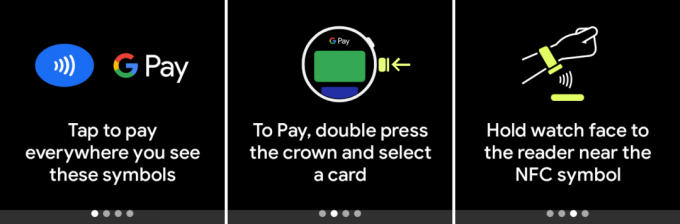
3. Şuna dokunun: kart ekle+ düğme.

4. Android telefonunuzdaki Cüzdan uygulamasına yönlendirileceksiniz.
5. Şuna dokunun: izlemek için ekle düğme.
6. Google Pay'e eklenmiş önceden var olan kartlardan birini seçin veya simgesine dokunun. Yeni kredi veya banka kartı.
7. Yeni bir kart ekliyorsanız, işlemi tamamlamak için ekrandaki adımları izleyin.
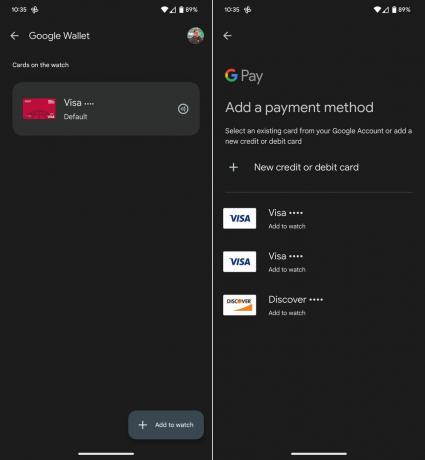
Farklı bir akıllı saatle kullanmak için Google Cüzdan'a zaten bir kart eklemiş olabileceğiniz bazı durumlar vardır ve bu durumda, uygulamada zaten listelenmiş bir kart görebilirsiniz. Bununla birlikte, Google Cüzdan'ı Pixel Watch'ta kullanmak istiyorsanız, başka bir kart eklemek için yukarıda listelenen adımların aynısını uygulayabilirsiniz.
Play Store'dan en iyi uygulamaları indirin

Üzerinde farklı uygulamalar indirip kullanamıyorsanız, bir akıllı saate sahip olmanın eğlencesi nerede? Elbette, sağlık izleme avantajları ve bildirim alma yeteneği vardır, ancak indirilebilecek bir dizi uygulama da vardır. Birçok en iyi Android uygulamaları Akıllı telefonunuzda ayrıca Wear OS 3 için eşlik eden bir uygulama bulunur.
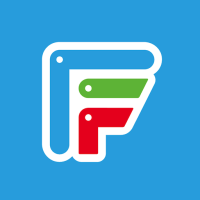
Facer Saat Yüzleri
Akıllı saatinize önceden yüklenmiş harika saat yüzleri var. Ancak görünüşünü gerçekten kişiselleştirmek ve özelleştirmek istiyorsanız, Facer'a bir göz atmak isteyeceksiniz.
Şuradan indirin: Google Oyun mağazası

Google Tut
Kendinize bir şey yapmanız gerektiğini her hatırlatmanız gerektiğinde telefonunuzu çıkarmak yerine, Wear OS 3 akıllı saatinizde Google Keep uygulamasını çalıştırmanız yeterli. Hızlı ve kolay erişim için bir komplikasyon ekleme seçeneği bile var.
Şuradan indirin: Google Oyun mağazası
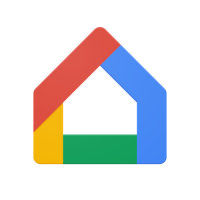
Google evi
Akıllı ev dünyasına sıkı sıkıya bağlıysanız, Google Home uygulaması olmazsa olmazınızdır. Tüm akıllı ev cihazlarınızı ve aksesuarlarınızı doğrudan bileğinizden kontrol edin.
Şuradan indirin: Google Oyun mağazası
Uykunuzu takip edin

Hemen hemen her akıllı saat, fitness takipçisi ve diğer giyilebilir cihazlar, uykunuzu takip etme özelliğini içerir. Buna, biraz farklı yöntemlerle de olsa Wear OS 3 saatleri de dahildir.
Örneğin Pixel Watch, uykunuzu takip etmek için Fitbit uygulamasıyla birlikte çalışır. Bu arada Galaxy Watch 5, aynı şeyi yapmak için Samsung Health uygulamasını kullanıyor. Her birinin artıları ve eksileri var, ancak her bir giyilebilir cihazla ilgili özel uyku takibi dökümlerimizle daha fazla bilgi edinebilirsiniz.
- Google Pixel Watch ile uyku takibi nasıl yapılır?
- Samsung Galaxy Watch 5 ve Watch 5 Pro'da uyku takibi nasıl kullanılır?
Telefonunuza ping atın

Hepimiz daha önce orada bulunduk. Telefonunuzu bir yere koyduğunuzu biliyorsunuz ama nereye olduğunu hatırlayamıyorsunuz. Ve akıllı saatiniz sayesinde çıldırmak konusunda endişelenmenize gerek yok.
1. basın dokunsal taç Cihazı uyandırmak için Pixel Watch'ınızda Şimdi, telefonunuzu bulmak için saatinizi kullanmanın iki yolu var.
2a. Aşagı kaydır Hızlı geçişlere erişmek için ekranda
3 A. Şuna benzeyen simgeyi bulun: iki kısmi daireli telefon ve üzerine dokunun.
veya
2b. basın dokunsal taç ikinci kez Yüklü uygulamalara erişmek için.
3b. görene kadar kaydırın Telefonumu bul listede ve üzerine dokunun.
4. Bu yöntemlerden herhangi birini kullandıktan sonra saatiniz Telefon çalıyor ve eylemi iptal etmek için daire içinde bir X.

Telefonunuzdan gelen sesleri kapatın

Gün boyu vızıltılara, bip seslerine ve pinglere boğulmak çok zaman almaz. Bu, özellikle her yere yinelenen bildirimler göndermeye çalışan birden fazla cihazınız varsa geçerlidir. Tablet veya bilgisayarlarınızla konuşamasak da, telefonunuza gelen bildirimlerin yalnızca akıllı saat takarken sizi rahatsız etmesini sağlayabilirsiniz.
1. Aç Piksel İzle telefonunuzdaki uygulama.
2. Musluk Bildirimler.
3. Aşağı kaydırın ve dokunun Bildirimleri Kapat.
4. Altında Telefon bölümünde, yanındaki anahtara dokunun. Bildirimleri kapat.

Telefonunuzu evde bırakın

Telefonunuzu geride bırakmak istemenizin nedeni ne olursa olsun, bırakamazsınız. ihtiyaç akıllı saatinizi kullanmaya devam etmek için bir ağ bağlantısı. LTE bağlantısı işe yarasa da, bu herkesin istediği bir şey değil. Neyse ki, akıllı saatinizin internete bağlı olmadığında da yapabileceği pek çok şey var.
- Saati söyleyin ve tarihi görüntüleyin.
- Alarm kurmak.
- Kronometreyi kullanın.
- Zamanlayıcıyı kullanın.
- Bugün için takviminizi görüntüleyin.
- Adım sayınızı görüntüleyin.
- Kalp atış hızınızı görüntüleyin (saatinizde bu özellik varsa).
- Saat yüzünüzü değiştirin.
- Saatinizi uçak moduna alın.
- Saatinizden müzik dinleyin.
Kalp atış hızınızı takip edin

Size sağlığınız hakkında olabildiğince fazla bilgi sağlamak için en iyi giyilebilir cihazların çoğu bir sağlık oranı monitörü ile donatılmıştır. Bazıları diğerlerinden daha iyi ama en azından neler olup bittiğini takip edebileceksiniz.
İkisi de Piksel İzle Ve galaksi izle 5 kalp atış hızınızı izlemek için gerekli sensörlerle donatılmıştır. Ve teknoloji, hem Google'ın hem de Samsung'un sürekli kalp atış hızı takibi uyguladığı bir noktaya ulaştı.
Bu, yalnızca kalp atış hızınızın nerede olduğunu görmek için uygulamayı manuel olarak açmanıza gerek kalmayacağı anlamına gelir. Bunun yerine, bir komplikasyondan göz atabilir veya kullandığınız Wear OS 3 akıllı saate göre uygun uygulamayı açabilirsiniz.
Telefonunuzun kamerasını kontrol edin

Bununla birlikte, katlanabilir telefon sahipleri, telefonunuzdan mükemmel çekimi hizalamaya çalışmaktan ve sonunda biraz bulanık bir görüntü elde etmekten bıktınız mı? Ya da belki bir grup fotoğrafı çekmek için telefonunuzu desteklemeye çalışıyorsunuzdur. Dahili zamanlayıcıya güvenmek yerine, telefonunuzdan fotoğraf veya video çekmek için Wear OS 3 akıllı saatinizi kullanabilirsiniz.
1. Dokunsal taca basın uygulamalar listesine erişmek için Pixel'inizde
2. Aşağı kaydırın ve dokunun Kamera.
Birkaç dakika sonra, kameranızın ön izlemesinin alt kısmında bir Deklanşör düğmesiyle birlikte saat yüzünüzde göründüğünü göreceksiniz. Ancak, bu yalnızca Pixel Watch'ı bir Pixel telefonla eşleştirdiyseniz çalışır.
Samsung telefonla eşleştirilmiş bir Galaxy Watch 4 veya 5'e sahip olanlar yararlanabilir Kamera Denetleyicisi. Bu, 2023'te piyasaya sürüldükten sonra piyasaya sürülen bir uygulamadır. Galaksi S23 sıralanmak.
1. Uyanmak Galaxy Watch'ınız.
2. Yukarı kaydırın Uygulama Çekmecenizi ortaya çıkarmak için.
3. Bulun ve dokunun Kamera simge.
4a. Telefonunuzdaki Kamera uygulamasının açılmasını bekleyin.
4b. Ön izlemenin Galaxy Watch Active'inize yüklenmesinin bitmesini bekleyin.

5. Çekmek istediğiniz resmi hizalayın.
6. Şuna dokunun: deklanşör düğme.

Pixel Watch'a çok benzeyen Samsung, Kamera Denetleyicisini kullanırken birkaç farklı seçenek de sunar. Bunlar, bir zamanlayıcı ayarlayabilme, video kaydına geçebilme ve galerinizi görüntüleyebilme gibi şeyleri içerir.
kulaklıklarınızı eşleştirin

Kelimenin tam anlamıyla her şey ve her şey için telefonunuza güvenmek zorunda olduğunuz günler geride kaldı. Artık en sevdiğiniz müzik akışı hizmetini çalıştırabilir ve doğrudan saatinizden müzik dinleyebilirsiniz. Önce Bluetooth kulaklığınızı saatle eşleştirmeniz yeterli olacaktır.
1. kulaklıklarını tak eşleştirme modu. Bu kullandığınız modele göre değişir.
2. Pixel Watch'ınızdan saat kadranını aşağı kaydırarak Hızlı Ayarlar panel.
3. Şuna dokunun: Ayarlar (dişli) simge.
4. Musluk bağlantı.
5. Seçme Bluetooth.

6. Şuna dokunun: Yeni cihaz eşle düğme.
7. kulaklıklarınızı seçin kullanılabilir cihazlar listesinden.
8. Şuna dokunun: Onay işareti Eşleştirmek istediğiniz kulaklıkları onaylamak için düğmesine basın.
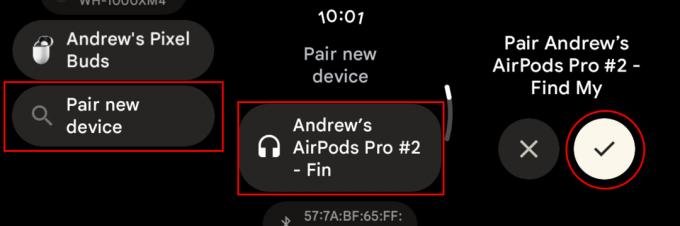
Daha iyi pil ömrü elde edin

Yıllar boyunca, akıllı saatlerin pil ömrü karışık bir çanta oldu ve dürüst olmak gerekirse durum böyle olmaya devam ediyor. Galaxy Watch 5 Pro, aslında birkaç gün dayanabilen tek Wear OS 3 akıllı saattir. Ancak o zaman bile, akıllı saatinizden daha fazla meyve suyu çıkarmaya çalışmak için atabileceğiniz birkaç farklı adım vardır.
- AOD'yi kapat
- Ekran zaman aşımını değiştir
- Titreşim yoğunluğunu ayarlayın
- "Ok Google"ı kapatın
- Güç Tasarrufu Modunu Etkinleştir
- Bildirimleri kapat
- Kullanmadığınız uygulamaları kaldırın
- Ekran parlaklığını azaltın
- Tiyatro modu
güncelleme olup olmadığını kontrol et

Akıllı saatlerin düzenli olarak güncellemeler aldığı için son derece minnettarız. Süreç umduğumuz kadar hızlı olmasa da, eskisinden daha iyi. Wear OS 3 akıllı saatinizde güncelleme olup olmadığını şu şekilde kontrol edebilirsiniz.
1. Pixel Watch'ınızdan, Aşagı kaydır Hızlı Ayarlar panelini ortaya çıkarmak için saat kadranında
2. Şuna dokunun: Ayarlar (dişli) düğme.
3. Aşağı kaydırın ve dokunun Sistem.
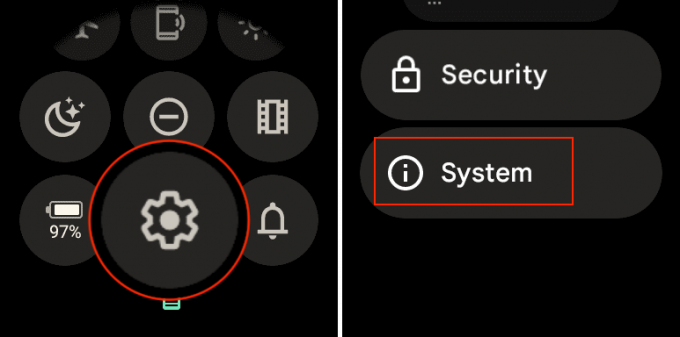
4. Musluk Sistem güncellemeleri.
5. Bir güncelleme mevcutsa, Beklemek İndirilip kurulabilmesi için.
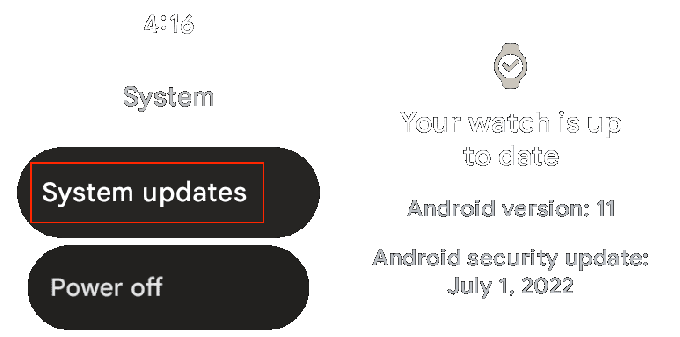
Bir güncelleme mevcutsa, muhtemelen indirme işleminin başladığını bildiren bir bilgi istemi göreceksiniz. Güncellemenin indirilmesi bittiğinde Pixel Watch yeniden başlatılacak ve "Güncelleme yükleniyor..." mesajı görüntülenecektir.
Uygulamalarınızı güncelleyin
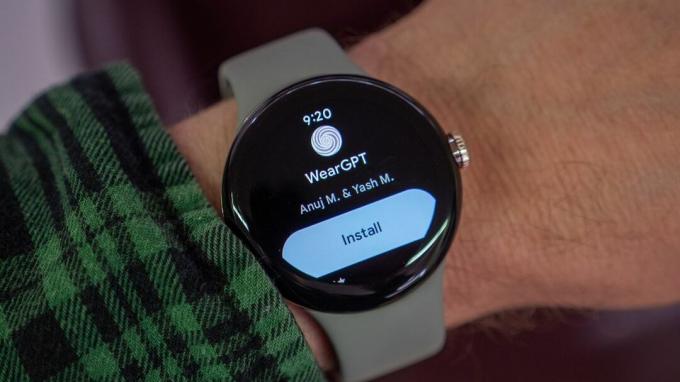
Play Store'dan hiç uygulama indirmeseniz bile, Wear OS 3 önceden yüklenmiş birkaç uygulama vardır. Ancak, yeni özellikler almak için bir sistem güncellemesi beklemek yerine, uygulamalarınızı doğrudan Play Store'dan güncelleyebilirsiniz.
1. İlgili Wear OS 3 akıllı saatinizdeki uygulama çekmecesini açın.
2. Bulun ve dokunun Oyun mağazası uygulama simgesi.
3. Ana ekranın en altına gidin ve öğesine dokunun. Uygulamaları yönet.
4. Varsa, simgesine dokunun. Tümünü Güncelle düğme.
5. İsterseniz, önce uygulamalara dokunarak tek tek uygulamaları da güncelleyebilirsiniz.
6. Ardından, Güncelleme görünen düğme.
Ekran görüntüsü al
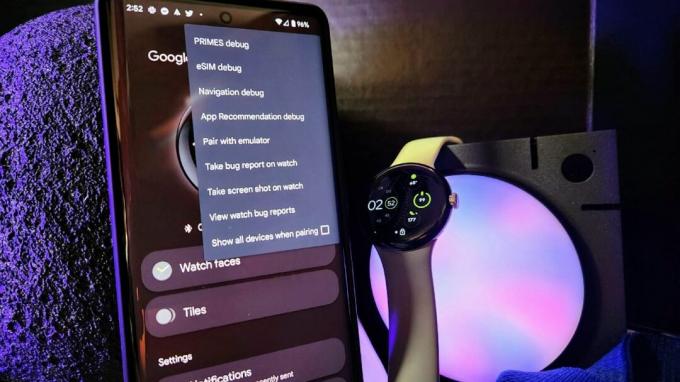
Herhangi bir Android akıllı saatte ekran görüntüsü alma yöntemi modele göre değişir. Örneğin, Galaxy Watch 5 ile Home ve Back tuşlarına aynı anda basmanız yeterlidir. Ardından, telefonunuzda ekran görüntüsü alırken göreceğiniz gibi ekran yanıp sönecektir.
Ne yazık ki aynı şey Pixel Watch için söylenemez çünkü önce telefonunuzda Geliştirici Seçeneklerini etkinleştirmeniz gerekir. Durumun neden böyle olduğundan tam olarak emin değiliz, ancak üstesinden gelinmesi gereken küçük bir engel. Halihazırda bu seçenekleri etkinleştirmediyseniz, Jerry Hildenbrand'ın sayfasına göz atın. açıklayıcı hepsini kapsar.
1. Aç Kol saati akıllı telefonunuzdaki uygulama.
2. üzerine dokunun üç nokta sağ üst köşede
3. Pixel Watch'ınızda ekran görüntüsünü almak istediğiniz ekran gösterilirken, Saatte ekran görüntüsü al.
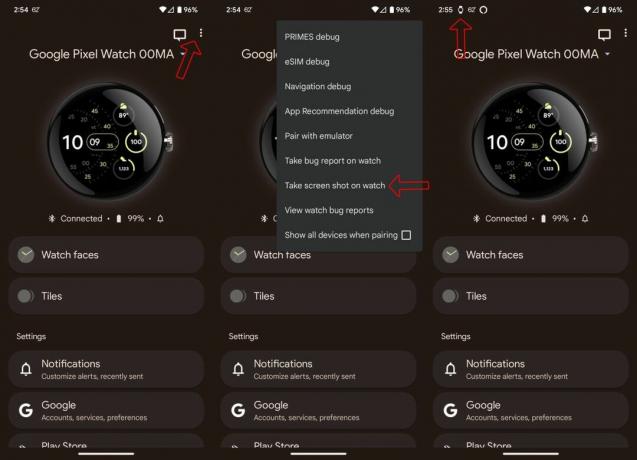
Pixel Watch'ta ekran görüntüsü almaya gelince, dikkat çekmeye değer başka bir şey daha var. Ekran görüntüleri telefonunuzun galerisine otomatik olarak kaydedilmez, yani onları manuel olarak kaydetmeniz veya paylaşmanız gerekir. Bir ekran görüntüsü alındığında, telefonunuzda bir bildirim görünür ve buna dokunduğunuzda telefonunuzun paylaşım sayfası menüsü açılır.
Düşme Tespitini Etkinleştir

Pixel Watch'ta düşme tespiti, Google'ın ilk giyilebilir ürününün lansmanıyla birlikte duyurduğu bir özellikti, ancak daha yeni kullanıma sunuldu. Bu etkinleştirildiğinde, Pixel Watch'ınız size iyi olup olmadığınızı soracak ve yanıt vermezseniz otomatik olarak acil servisleri arayacak.
1. Senden Piksel İzle, basın taç.
2. Yüklü uygulamalar listenizde gezinin ve simgesine dokunun. Kişisel güvenlik.
3. Musluk düşme tespiti.
4. geçişe dokunun Düşme algılamayı etkinleştirmek için.

5. Musluk uygulamayı kullanırken Konum erişimini etkinleştirmek için.
6. yanındaki geçişe dokunun Düşme algılamayı iyileştirin.
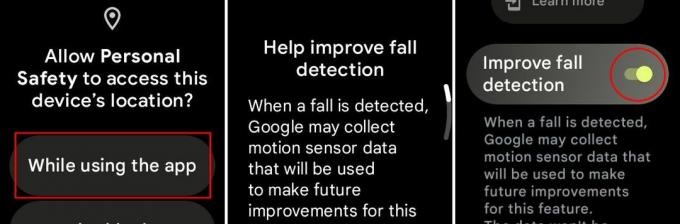
Wear OS 3 her zamankinden daha iyi

Wear OS 3 mükemmel olmaktan çok uzak, ancak Google'ın yazılımının şu anki durumuna bakarsanız, OS 2 giyin, gece ve gündüz farkıdır. Bunun yerine, sahip olabileceğiniz en büyük şikayet, güncellemenin nihayet akıllı saatinize ne zaman geleceğidir. Şu anda, Wear OS 3'e sahip yalnızca bir avuç akıllı saat var, ancak bunun yakın gelecekte değişeceği konusunda hala parmaklarımızı çapraz tutuyoruz.

Google Piksel İzleme
Neredeyse mükemmel
Google'ın ilk akıllı saati, yıllar içinde yayılan birçok söylentiyi ortaya çıkardı. Pixel Watch şık ve zarif olmasının yanı sıra Wear OS 3 hızlı ve duyarlıdır.

Samsung Galaksi İzle 5
Çoğu için varsayılan
Samsung'un akıllı saatleri en popüler ve iyi sebeplerden biri olmaya devam ediyor. TizenOS'u Wear OS lehine terk etme kararı, hem Samsung hem de Android kullanıcıları için temettü ödedi.
